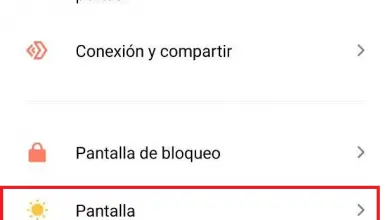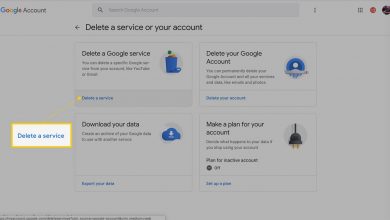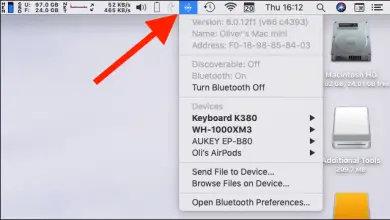De cursor soepel tussen verschillende monitoren verplaatsen
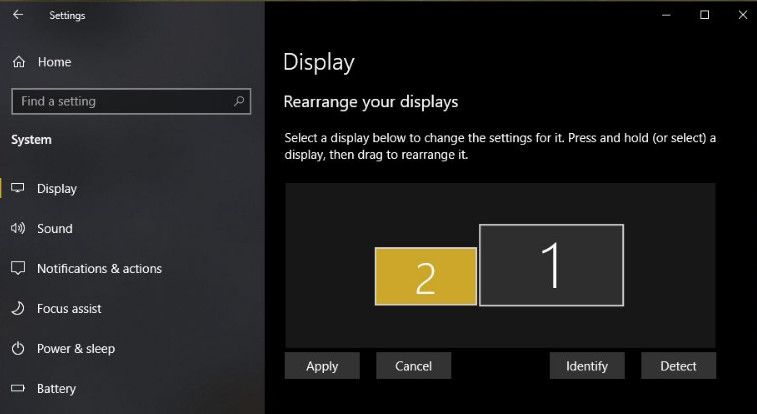
Als u van plan bent een tweede monitor aan te schaffen voor uw werkstation , het is altijd een goed idee om er een te hebben die dezelfde resolutie ondersteunt als de andere monitor die je hebt. Wanneer u meerdere monitoren hebt ingesteld in Windows 10, moet u ze zo opstellen dat hun randen naast elkaar liggen. Hierdoor kan de muiscursor er gemakkelijk tussen bewegen.
Helaas, als de monitoren niet dezelfde resolutie hebben, zal de rand van de ene onder de andere liggen. En u kunt de cursor niet verplaatsen tussen monitoren met verschillende resoluties langs de niet-uitgelijnde rand. Het zal beter zichtbaar zijn in de hoeken.
Helaas, als de monitoren niet dezelfde resolutie hebben, zal de rand van de ene onder de andere liggen. U kunt de cursor niet verplaatsen tussen verschillende resolutiemonitoren langs de niet-uitgelijnde rand. Het zal beter zichtbaar zijn in de hoeken.
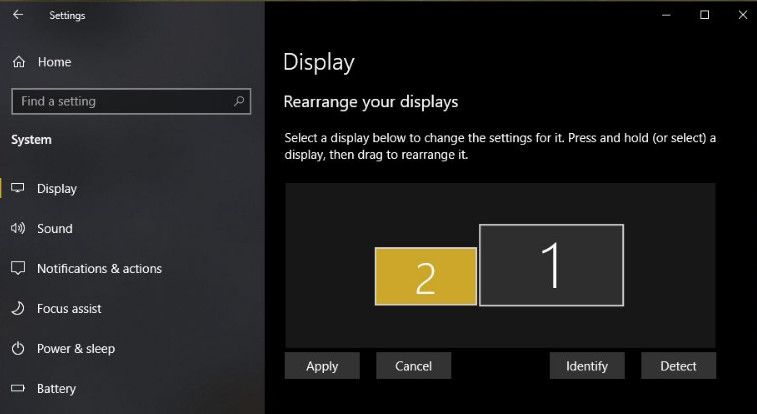
Om dit probleem op te lossen, hebt u ook een app nodig met de naam MouseUnSnag. Hij doet twee dingen; laat u de cursor verplaatsen tussen monitoren met verschillende resoluties, alsof uw randen perfect zijn uitgelijnd. En dat schakelt de plakkerige rand van Windows 10 tussen monitoren uit.
Verplaats de cursor tussen monitoren met verschillende resoluties
Download en voer eerst MouseUnSnag uit. Het kan niet worden geminimaliseerd in het systeemvak, maar u kunt het toepassingsvenster wel minimaliseren. Als u het open laat, toont het u de coördinaten van de muisbeweging.
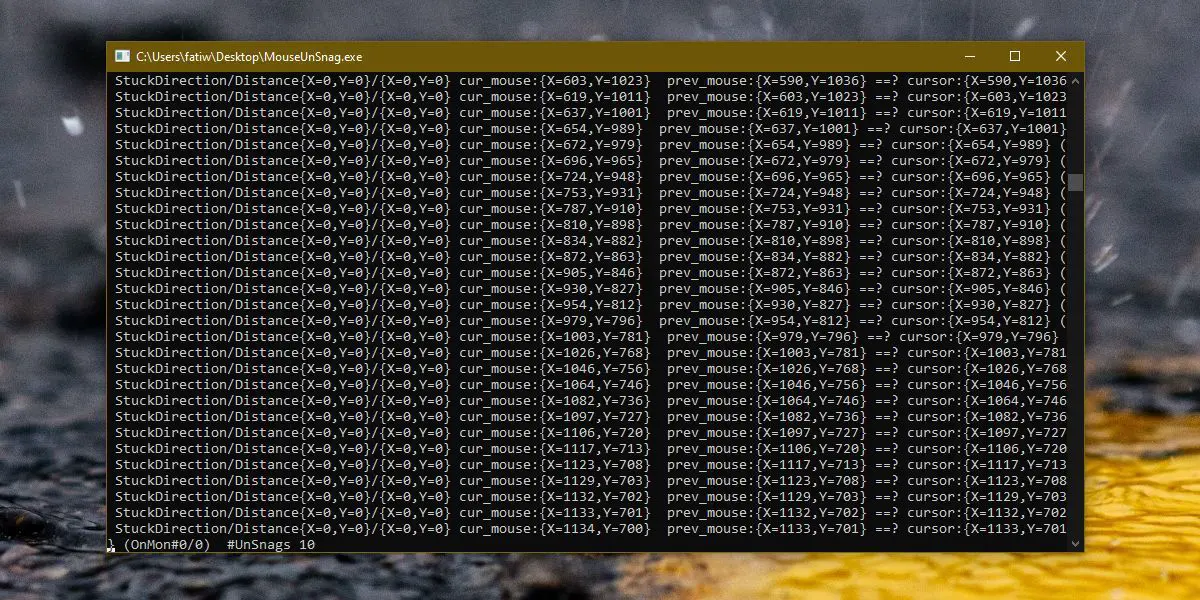
Zodra de applicatie draait, kunt u de cursor tussen uw verschillende monitoren verplaatsen. Het is alsof ze allebei dezelfde resolutie hebben en hun randen van hoek tot hoek zijn opgemaakt.
Aangezien u met twee of meer monitoren werkt, kunt u het venster MouseUnSnag naar uw monitor verplaatsen over uw secundaire monitor om het weg te halen.
Bovendien biedt Windows 10 geweldige ondersteuning voor meerdere monitoren, maar het zou iets moeten bieden waarmee gebruikers comfortabeler kunnen werken met monitoren die niet dezelfde resolutie hebben.
Daarnaast kan het een goed idee zijn om een tweede monitor aan te schaffen met dezelfde resolutie als de eerste. Maar een gebruiker wil misschien upgraden naar een UHD- of zelfs 4k-monitor. Werken met een hoge resolutie monitor en een lage resolutie monitor zou geen probleem moeten zijn.
Evenzo, de manier waarop de cursor weigert te bewegen tussen een leeg gebied aan de rand van een scherm waar de tweede ontbreekt, is hoe het zou moeten werken. Dit is echter opzettelijk, er moet een kill-schakelaar zijn.
Evenzo is het gedrag niet moeilijk te "repareren" en zou Windows 10 gemakkelijk een optie kunnen toevoegen om iets als "MouseUnSnag" te activeren.
Het kan gebruikers ook helpen om de plakrand uit te schakelen, wat het verplaatsen van de cursor tussen monitoren met dezelfde resolutie een beetje onhandig maakt.